KDE Connect ไม่ทำงาน? ลอง Clipcascade บน MacOS 26 และ Android
เผยแพร่แล้ว: 2025-10-03นับตั้งแต่ฉันเปลี่ยนไปใช้ Android จาก iPhone KDE Connect เป็นเครื่องช่วยชีวิตในการซิงค์เนื้อหาคลิปบอร์ดและแชร์ไฟล์ระหว่าง Android และ Mac อย่างไรก็ตามหลังจากอัพเกรดเป็น MacOS 26 เสนอตลอดเดือนเหล่านี้
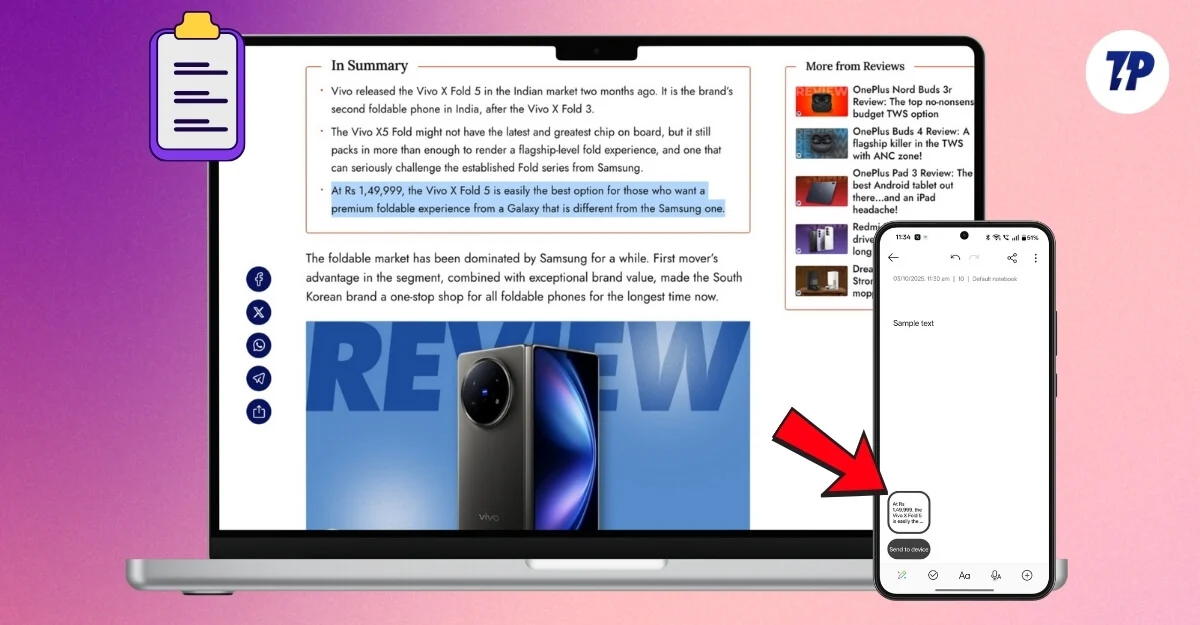
โชคดีที่มีวิธีการมากมายที่มีอยู่แล้วเช่น Blip และอื่น ๆ อย่างไรก็ตาม Clipcascade ได้กลายเป็นตัวเลือกอันดับต้น ๆ ของฉันเพราะเป็นโอเพ่นซอร์สและยังทำงานได้โดยไม่มีปัญหาใด ๆ แม้ใน MacOS 26 ล่าสุดนี่คือทุกสิ่งที่คุณควรรู้เกี่ยวกับ Clipcascade และวิธีการตั้งค่าบนอุปกรณ์ของคุณและแบ่งปันประวัติคลิปบอร์ด
สารบัญ
วิธีการตั้งค่าและใช้ clipcascade บน macOS & Android
มีหลายวิธีที่คุณสามารถโฮสต์ Clipcascade ขึ้นอยู่กับความต้องการของคุณ
1. เซิร์ฟเวอร์ชุมชน (การตั้งค่าง่าย แต่มีความเป็นส่วนตัวน้อยกว่า)
ก่อนอื่นคือการใช้เซิร์ฟเวอร์ชุมชนที่คุณสามารถติดตั้งแอพบนอุปกรณ์ของคุณและชี้ให้เห็นเซิร์ฟเวอร์สาธารณะใด ๆ มันเป็นวิธีที่เร็วขึ้นและต้องมีการตั้งค่าเป็นศูนย์ แต่สิ่งนี้ไม่เหมาะถ้าคุณใส่ใจเกี่ยวกับความเป็นส่วนตัวเนื้อหาคลิปบอร์ดทั้งหมดผ่านเซิร์ฟเวอร์ชุมชนและไม่ใช่แค่เซิร์ฟเวอร์ชุมชนที่คุณเชื่อมต่อ
2. NAS หรือ Raspberry Pi Hosting (ผู้ใช้ขั้นสูง)
ถัดไปคือการโฮสต์ไฟล์เซิร์ฟเวอร์นี้บน NAS หรือโฮสต์บน Raspberry Pi; อย่างไรก็ตามในกรณีส่วนใหญ่อุปกรณ์ภายนอกเหล่านี้ควรทำงาน 24/7 และยังต้องใช้ NAS ที่เข้ากันได้เพื่อซิงค์เนื้อหาระหว่างอุปกรณ์
3. การใช้ Docker บน Mac หรือ PC ของคุณ (ตัวเลือกที่ดีที่สุด)
ในที่สุดวิธีที่ดีที่สุดและฉันใช้และแนะนำเป็นการส่วนตัวคือการโฮสต์แอพโดยใช้ Docker บนอุปกรณ์ของคุณ นี่ไม่เพียง แต่การตั้งค่าที่มีต้นทุนต่ำ แต่ยังช่วยให้ข้อมูลของคุณเป็นส่วนตัว เนื่องจาก Docker ใช้งานได้ฟรีและทำงานโดยไม่มีปัญหาใด ๆ คุณสามารถโฮสต์แอพบนอุปกรณ์ของคุณและเชื่อมต่ออุปกรณ์ของคุณเข้ากับ IP เดียวกันและเข้าถึงคลิปบอร์ด
อย่างไรก็ตามข้อเสียเพียงอย่างเดียวของวิธีนี้คืออุปกรณ์ทั้งสองซึ่งหมายความว่าคอมพิวเตอร์ส่วนบุคคลและมือถือของคุณควรเชื่อมต่อกับเครือข่าย WiFi เดียวกันเพื่อซิงค์คลิปบอร์ดและหากคุณต้องการเข้าถึงเนื้อหาคลิปบอร์ดนอกเครือข่ายท้องถิ่นของคุณคุณต้องใช้ VPN เพื่อเข้าถึงเนื้อหานอกเครือข่ายท้องถิ่นของคุณ
วิธีการตั้งค่าและใช้ clipcascade โดยใช้ Docker
ขั้นตอนที่ 1: ติดตั้ง Docker บน macOS
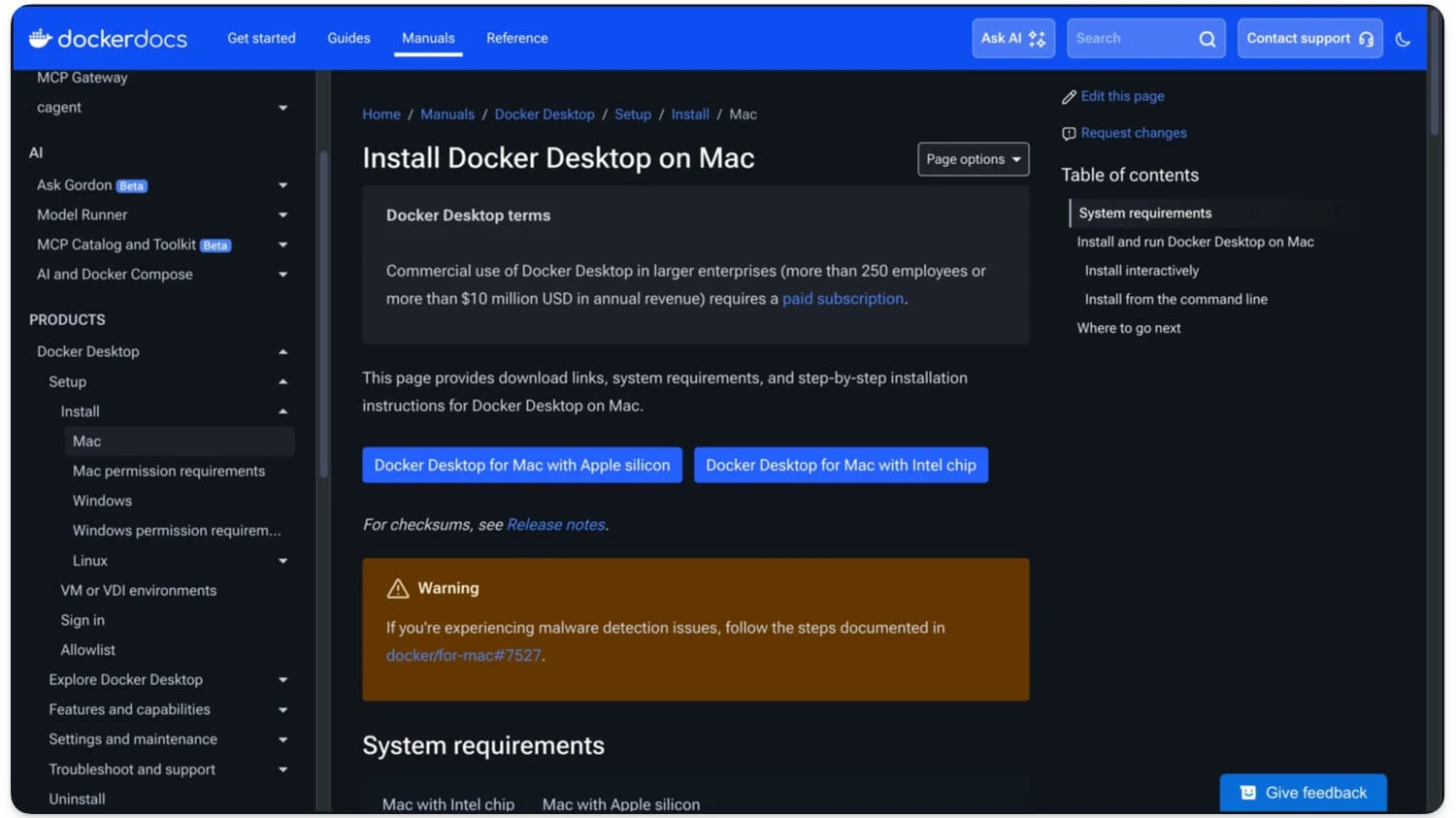
ก่อนอื่นให้ติดตั้งแอพ Docker บนอุปกรณ์ของคุณ มันทำงานกับทั้ง Intel และ Silicon Mac
ดาวน์โหลด Docker บน Mac โดยใช้ลิงค์ต่อไปนี้ -
- ดาวน์โหลดสำหรับ Mac (ซิลิกอน)
- ดาวน์โหลด Docker สำหรับ Mac (Intel)
ขั้นตอนที่ 2: ติดตั้ง Docker บน macOS
ติดตั้งแอพ Docker บนอุปกรณ์ของคุณออกจากการตั้งค่าเริ่มต้นและทำการตั้งค่าให้เสร็จสมบูรณ์โดยใช้คำแนะนำบนหน้าจอ หากคุณได้ติดตั้งแอพ Docker แล้วให้เปิดแอพแล้วเริ่มรันในพื้นหลัง
เพื่อให้แน่ใจว่า Docker ทำงานในพื้นหลังได้สำเร็จเปิดเทอร์มินัลและทำตามคำสั่งนี้: Docker Version
หากแสดงเวอร์ชัน Docker นั่นหมายความว่านักเทียบท่าจะตั้งค่าและทำงานบน Mac ของคุณเรียบร้อยแล้ว
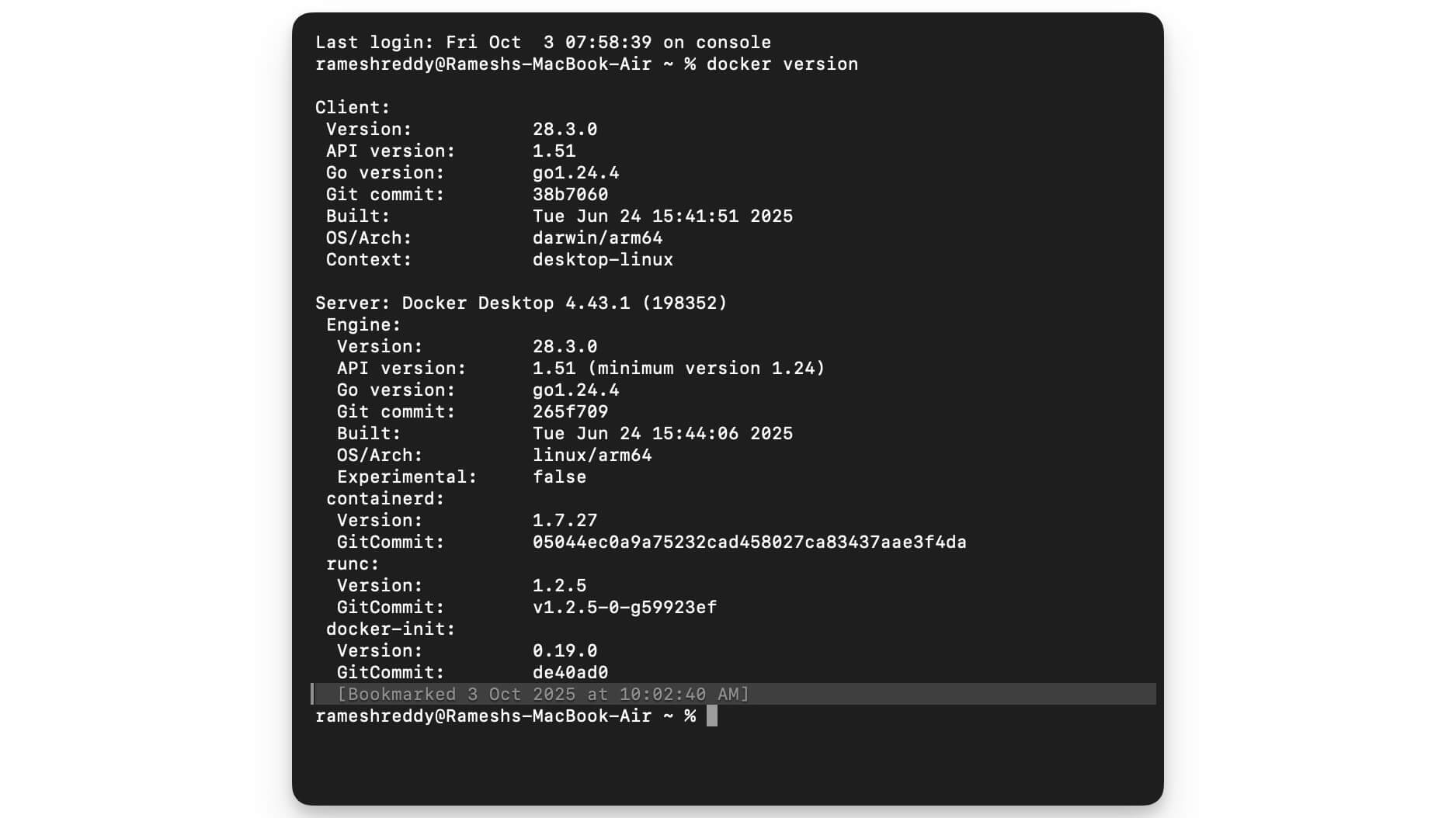
ขั้นตอนที่ 3: สร้างโฟลเดอร์สำหรับ Clipcascade
ถัดไปสร้างโฟลเดอร์เพื่อจัดเก็บเนื้อหาคลิปบอร์ดทั้งหมดของคุณ คุณสามารถใช้คำสั่งต่อไปนี้เพื่อสร้างโฟลเดอร์บน Mac ของคุณ
คำสั่ง: mkdir -p ~/clipcascade/cc_users
เปิดเทอร์มินัลบน Mac ของคุณและป้อนคำสั่ง สิ่งนี้จะสร้างโฟลเดอร์ใหม่บน Mac ของคุณ เมื่อสร้างขึ้นแล้วให้ทำตามขั้นตอนต่อไป
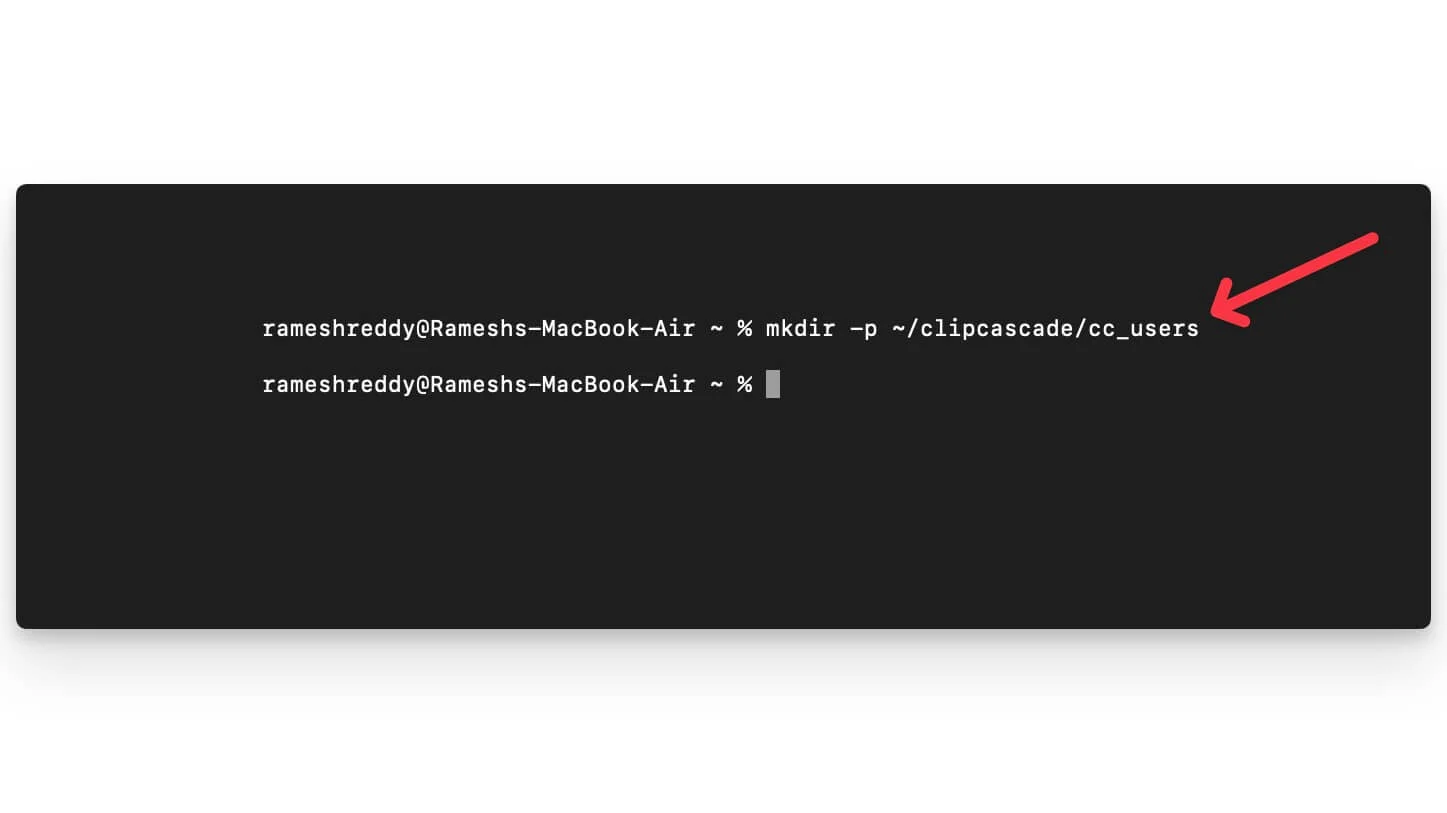 ขั้นตอนที่ 4: เรียกใช้ Clipcascade ด้วย Docker
ขั้นตอนที่ 4: เรียกใช้ Clipcascade ด้วย Docker
ตอนนี้เมื่อคุณสร้างโฟลเดอร์ให้เรียกใช้คำสั่งนี้โดยใช้เทอร์มินัลบน Mac ของคุณ มันดึงข้อมูลทั้งหมดจาก GitHub และติดตั้งไว้ในอุปกรณ์ของคุณ รอให้การดาวน์โหลดเสร็จสมบูรณ์และเสร็จสิ้น และคุณสามารถใช้คำสั่งนี้เพื่อตรวจสอบว่า Docker เปิดใช้งานหรือไม่
เปิดเทอร์มินัลบน Mac ของคุณและวางคำสั่งนี้แล้วคลิกที่ ENTER สิ่งนี้จะดึงแอพ Clipcasace และโหลด IIT ลงในโฟลเดอร์
สั่งการ:
Docker Run -d -Name Clipcascade \
-p 8080: 8080 \
-e cc_max_message_size_in_mib = 1 \
-v ~/clipcascade/cc_users:/ฐานข้อมูล \
–restart เว้นแต่จะหยุด \
Sathvikrao/Clipcascade
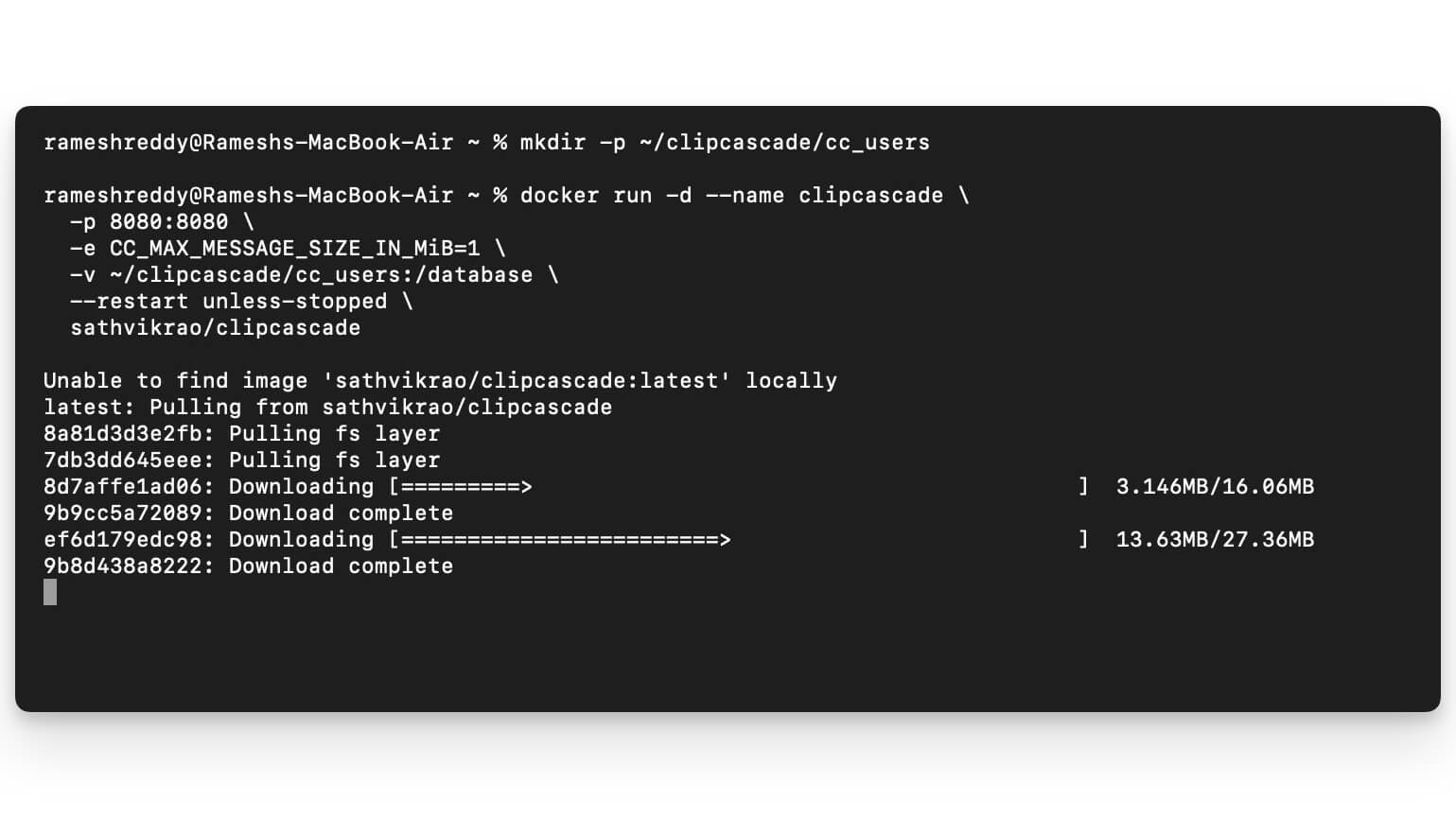
ขั้นตอนที่ 5: เข้าถึง Clipcascade บนเว็บเบราว์เซอร์ของคุณ
เมื่อกระบวนการของคุณเสร็จสมบูรณ์ให้คัดลอก URL นี้: http: // localhost: 8080/ และวางลงในเบราว์เซอร์ของคุณ หากคุณเห็นข้อผิดพลาดให้ตรวจสอบให้แน่ใจว่า Docker กำลังทำงานอยู่ เปิดเทอร์มินัลอีกครั้งและป้อนคำสั่งนี้: Docker PS และตรวจสอบให้แน่ใจว่า Docker ทำงานบนอุปกรณ์ของคุณ เปิดแอพ Docker บนอุปกรณ์ของคุณและภายใต้การดำเนินการคลิกที่ปุ่มเล่นและตรวจสอบให้แน่ใจว่าคอนเทนเนอร์ Docker ทำงานบนอุปกรณ์ของคุณ ตอนนี้เปิด URL อีกครั้ง http: // localhost: 8080 และดูว่า Clipcascade ทำงานบนอุปกรณ์ของคุณหรือไม่
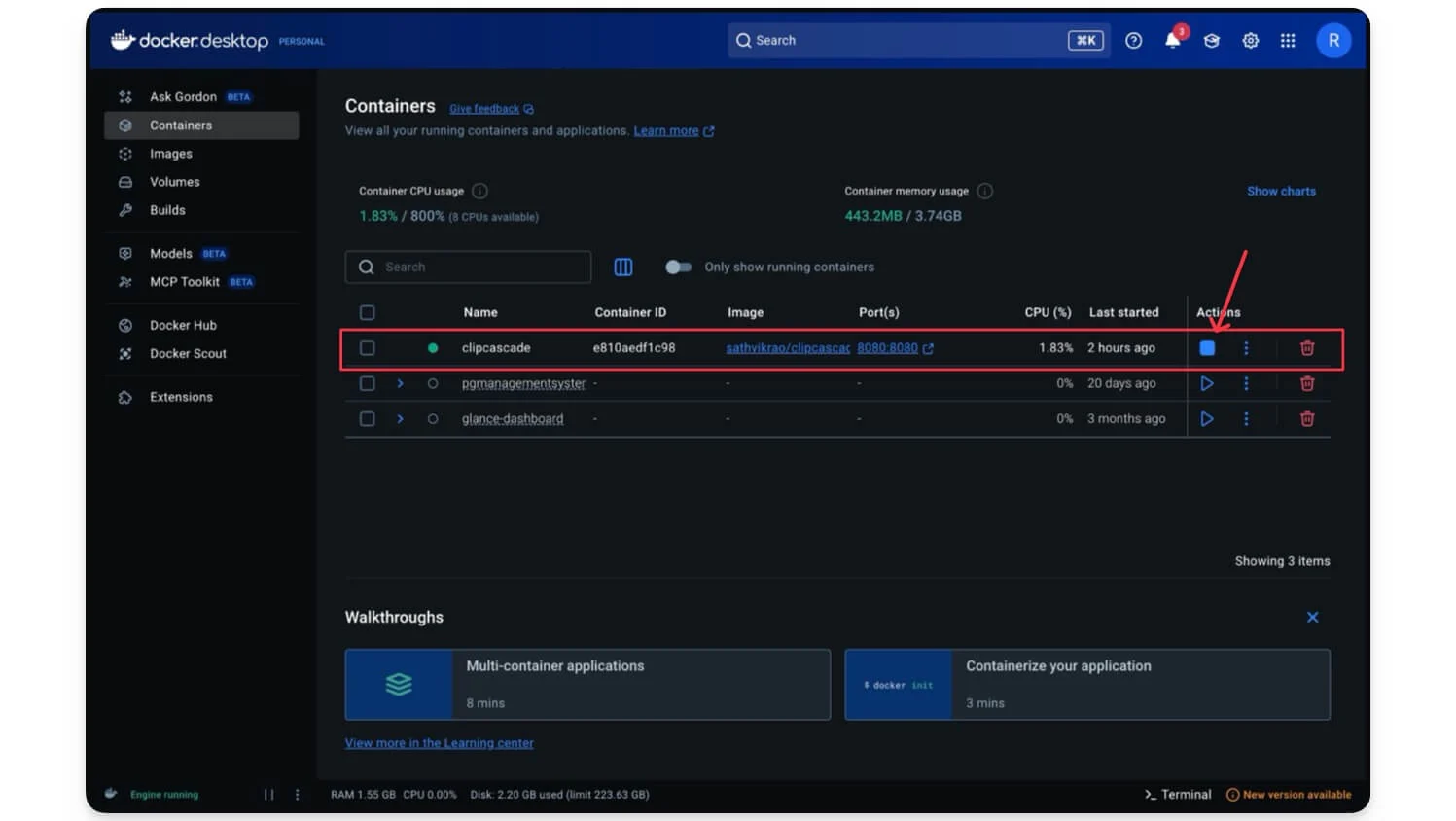

ตอนนี้คุณจะเห็นว่า Clipcascade ทำงานได้สำเร็จในสถานที่ในท้องถิ่นของคุณ ตอนนี้คุณสามารถใช้ข้อมูลรับรองเริ่มต้นเพื่อเข้าสู่แอพ
- ชื่อผู้ใช้: ผู้ดูแลระบบ
- รหัสผ่าน: admin123
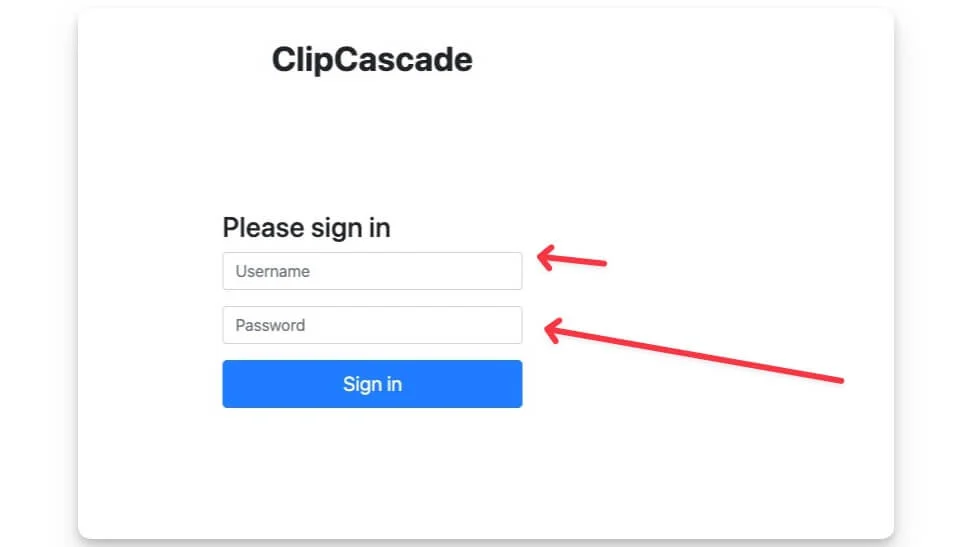
ขั้นตอนที่ 5: เปลี่ยนรหัสผ่านเริ่มต้น
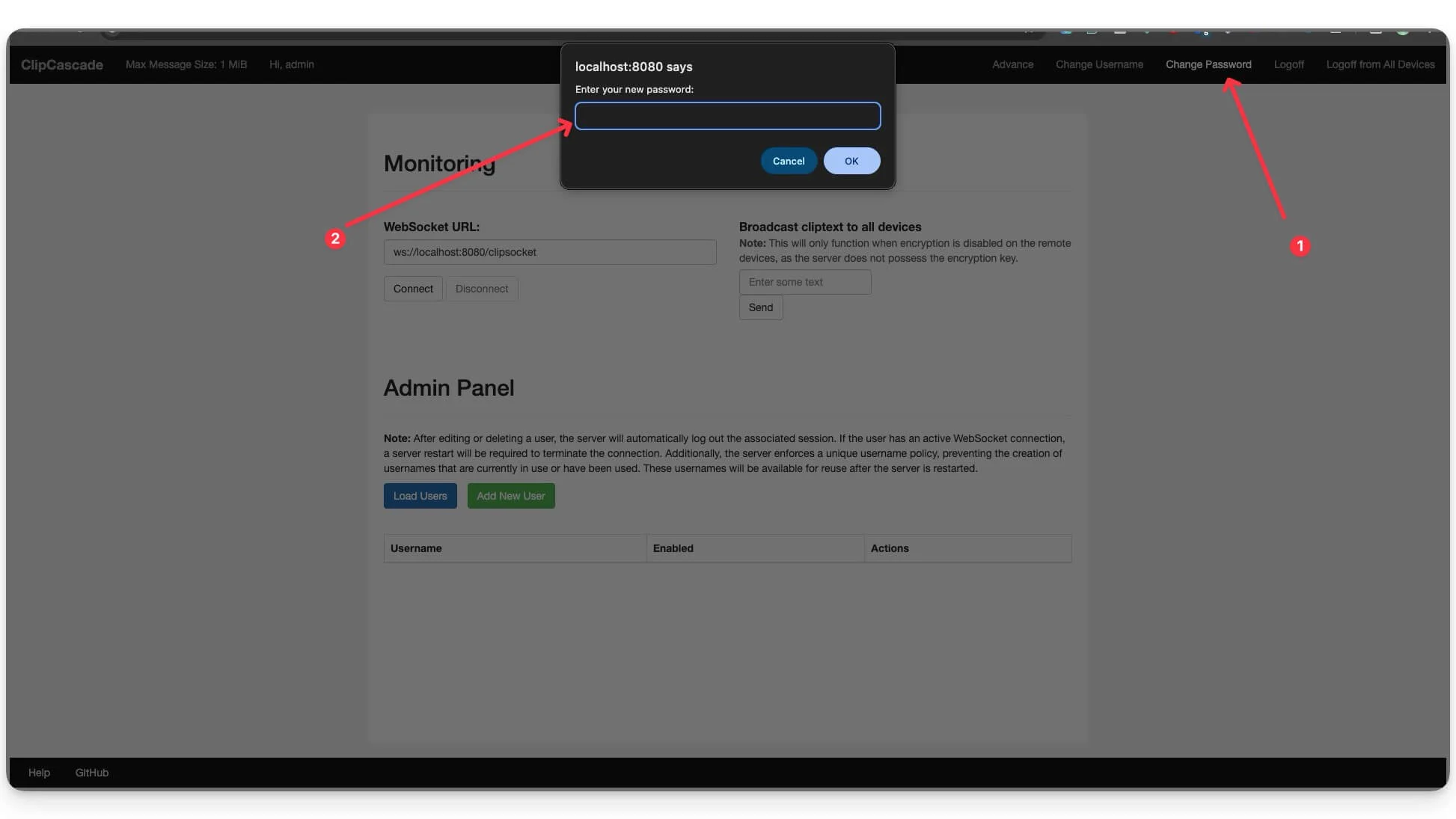
เปลี่ยนข้อมูลรับรองเริ่มต้นเมื่อคุณลงชื่อเข้าใช้แอปสำเร็จแล้ว หากต้องการเปลี่ยนเมื่อเข้าสู่ระบบให้คลิกที่ตัวเลือก การเปลี่ยนรหัสผ่าน ในส่วนหัวและป้อนรหัสผ่านใหม่ของคุณ
ขั้นตอนที่ 6: สร้างผู้ใช้ใหม่
เมื่อคุณตั้งค่า Clipcascade บน Mac หรือ Windows ของคุณให้ไปที่แผงควบคุมและใต้แผงผู้ดูแลระบบ คลิกที่ เพิ่มผู้ใช้ใหม่
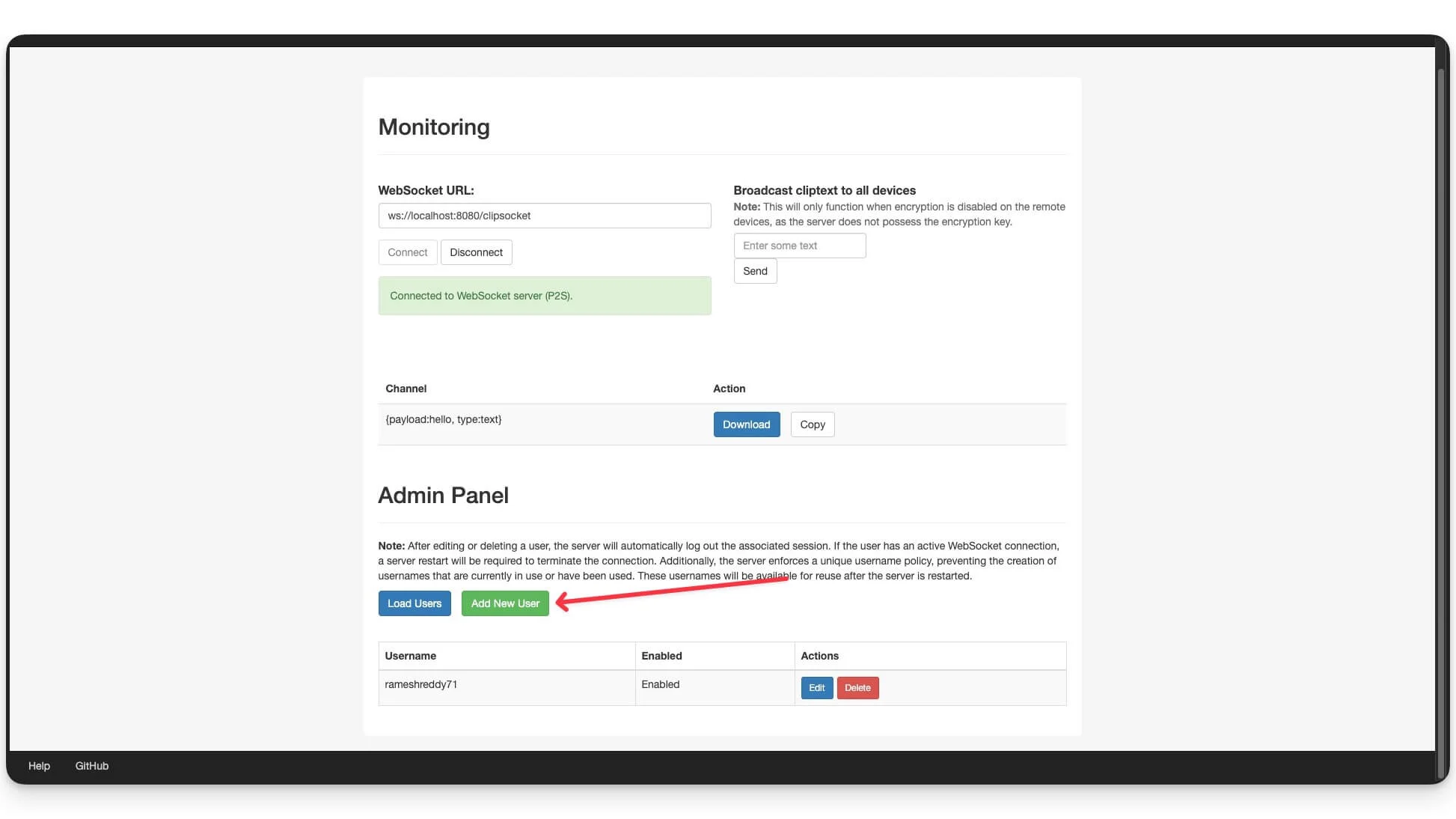
ตอนนี้ป้อน ชื่อ ผู้ใช้และ รหัสผ่านผู้ใช้ เลือก เปิดใช้งาน จากเมนูแบบเลื่อนลงและเพิ่มผู้ใช้ใหม่ และนั่นคือเมื่อผู้ใช้ถูกสร้างขึ้นคุณสามารถใช้เครดิตเดียวกันเพื่อเชื่อมต่อกับบริการบนอุปกรณ์อื่น
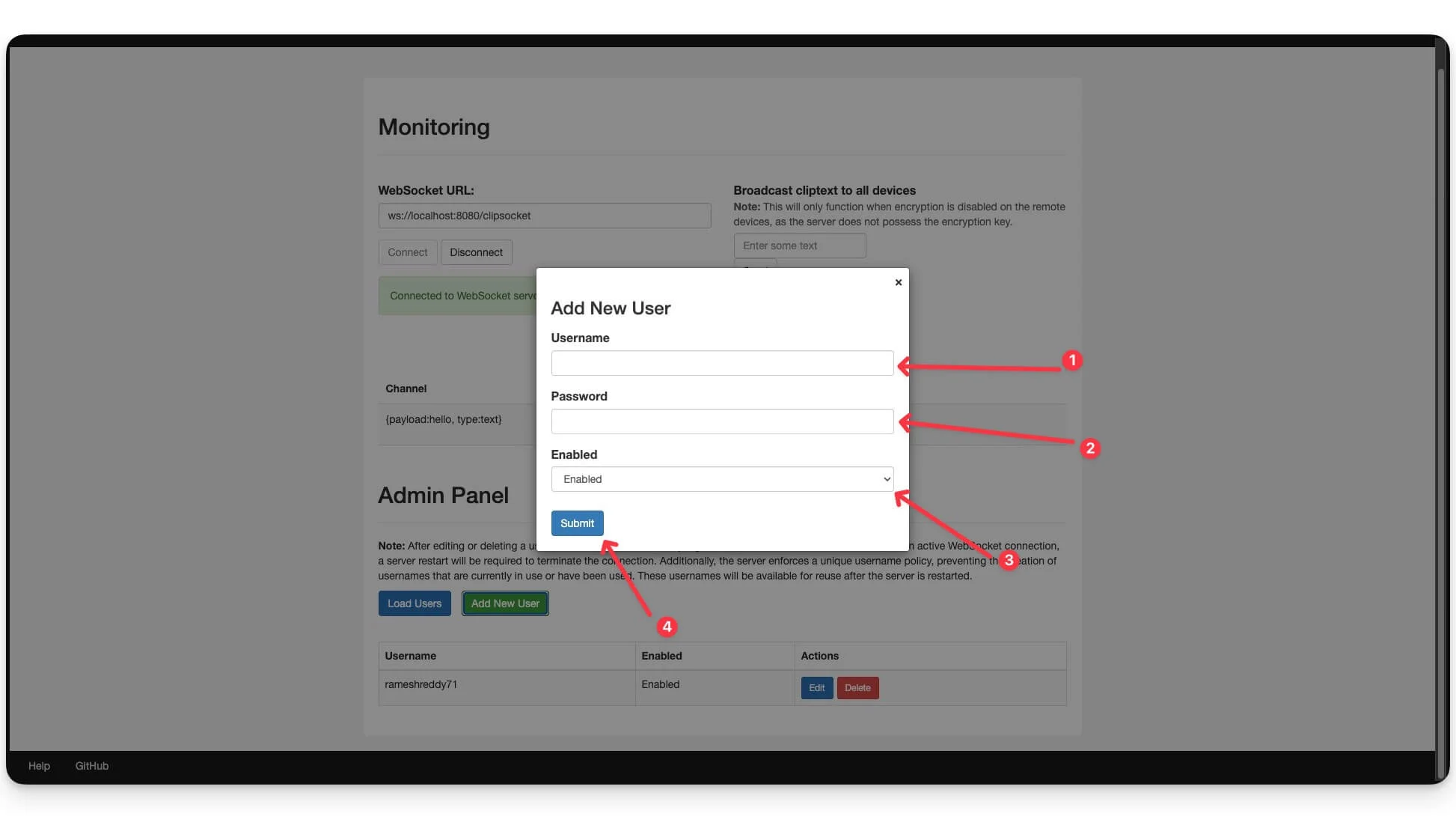
ขั้นตอนที่ 7: ค้นหาที่อยู่ IP ของคุณ
ตอนนี้เปิดเทอร์มินัลบนอุปกรณ์ของคุณและป้อนพรอมต์เพื่อรับที่อยู่ IP ปัจจุบันของอุปกรณ์ของคุณ บน Windows คุณสามารถใช้คำสั่งนี้: ipconfig บน Mac คุณสามารถใช้คำสั่งต่อไปนี้: ipconfig getifaddr en0
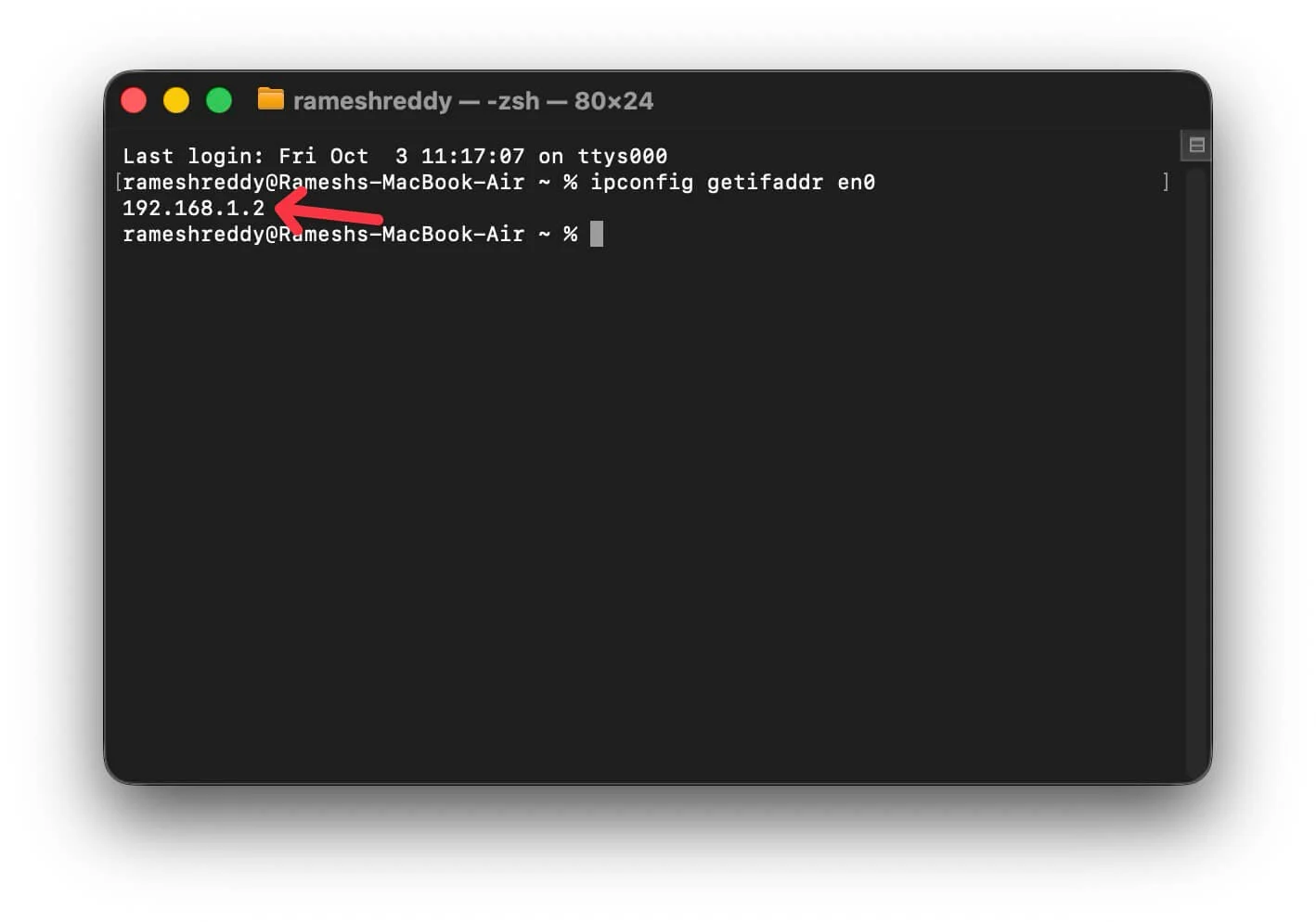
ตัวอย่างเช่น: 192.168.1.2:8080 และตรวจสอบให้แน่ใจว่า Clipcascade กำลังทำงานตามที่อยู่นี้ คุณสามารถป้อน URL ด้วยพอร์ตในเบราว์เซอร์ของคุณ คุณสามารถลงชื่อเข้าใช้อีกครั้งโดยไม่มีบัญชีและคลิกที่ผู้ใช้โหลดหากมันขอให้คุณลงชื่อเข้าใช้เมื่อ Clipcascade ทำงานบนที่อยู่นี้คุณสามารถใช้ URL ที่อยู่เดียวกันเพื่อเข้าสู่อุปกรณ์อื่น ๆ
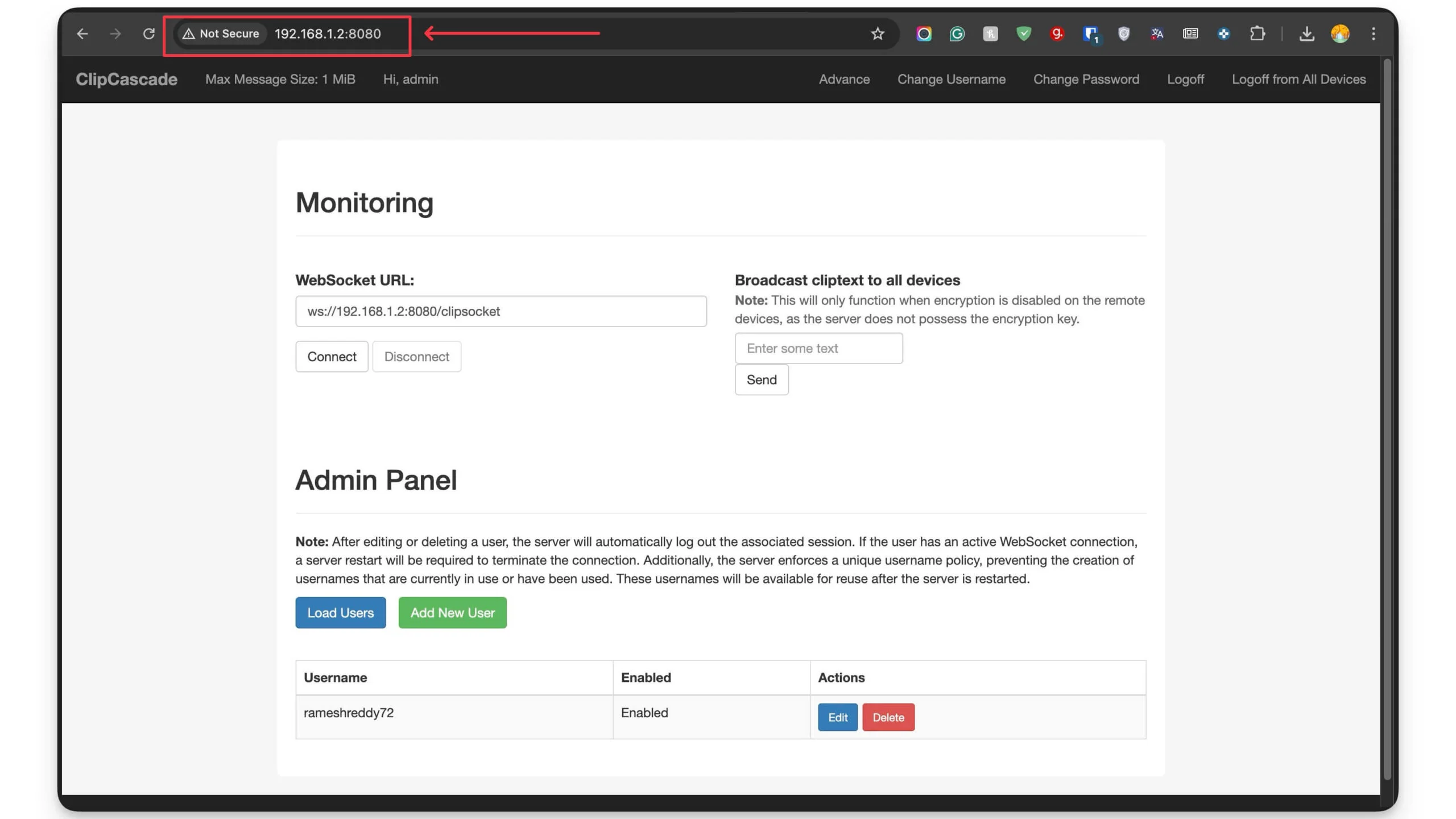
ขั้นตอนที่ 8: ติดตั้ง Clipcascade บน Mac และ Android
จากนั้นติดตั้ง clipcascade บนอุปกรณ์ที่คุณต้องการซิงค์คลิปบอร์ด ในกรณีนี้ฉันใช้ Mac และ Android คุณสามารถติดตั้งบนอุปกรณ์ใดก็ได้รวมถึง Windows และ Mac
บน macos
ในการติดตั้งและใช้ ClipCascade บน Mac ดาวน์โหลดแอพบน Mac ของคุณ
- ดาวน์โหลดแอพ Clipcascade สำหรับ Mac (ซิลิกอน)
- ดาวน์โหลดแอพ Clipcascade สำหรับ Mac (Intel)
วิธีตั้งค่าแอพ Clipcascade บน Mac ของคุณ:
- ติดตั้งแอพบน Mac ของคุณ ทำตามคำแนะนำบนหน้าจอ เมื่อติดตั้งแอพบน Mac ของคุณ เปิดและทำตามขั้นตอนด้านล่าง
- ตอนนี้ป้อน ชื่อผู้ใช้ และ รหัสผ่าน ที่คุณสร้างขึ้นเมื่อเพิ่มผู้ใช้ใหม่ใน Clipcascade หากคุณลืมคุณสามารถค้นหาข้อมูลรับรองเหล่านี้โดยใช้หน้าผู้ดูแลระบบ
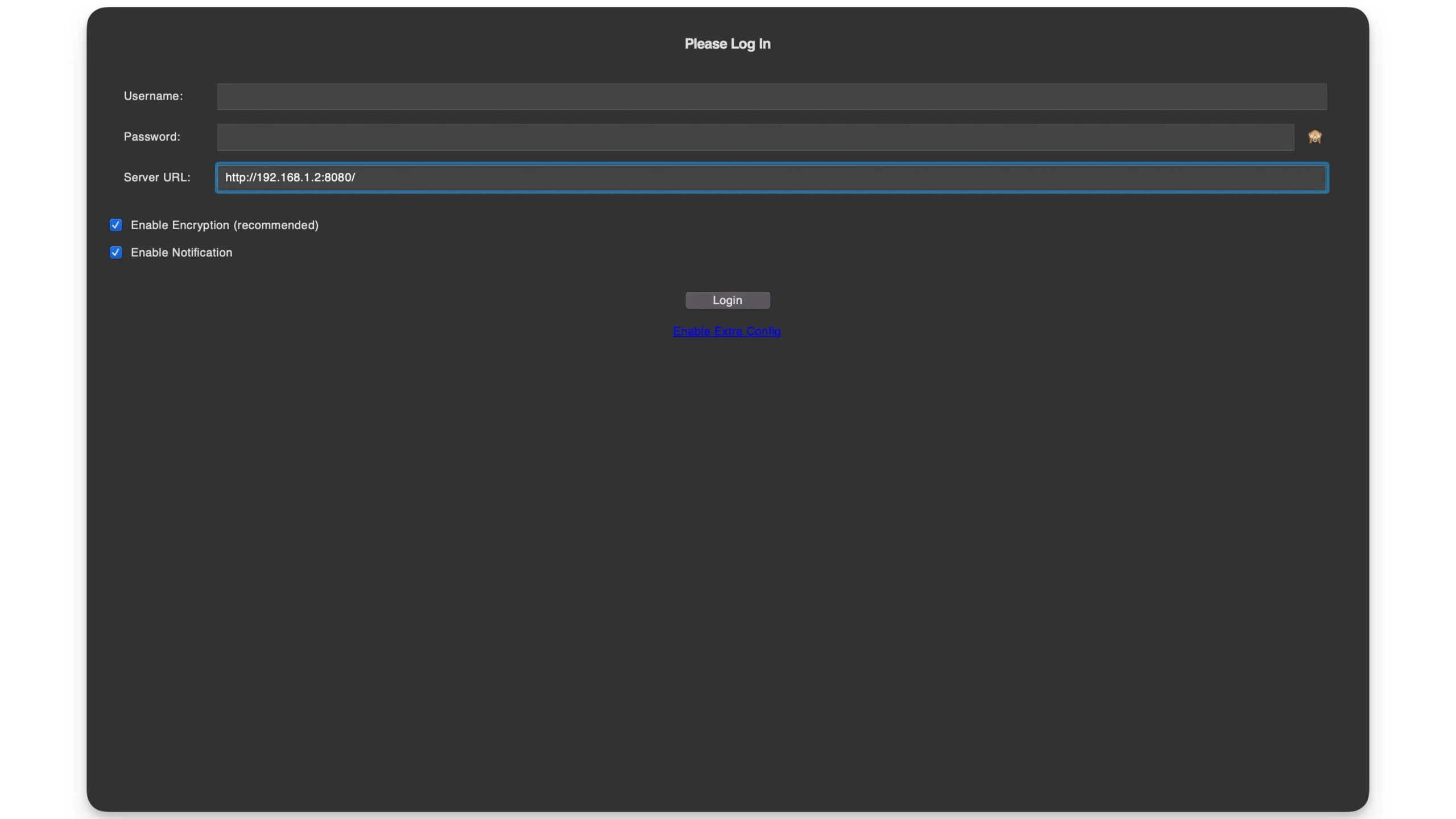
- เมื่อคุณป้อนชื่อผู้ใช้และรหัสผ่านให้ป้อน URL และคลิกที่เข้า สู่ระบบ เมื่อคุณเข้าสู่ระบบได้สำเร็จแล้วตอนนี้คุณจะเชื่อมต่อกับเซิร์ฟเวอร์ Clipcascade บน Mac ของคุณแล้ว
- ในการแชร์ข้อความไปยัง Android หรืออุปกรณ์อื่น ๆ คุณสามารถคัดลอกข้อความบน Mac ของคุณและจะถูกคัดลอกไปยังอุปกรณ์อื่นโดยอัตโนมัติ คุณสามารถกดยาวและวางลงบนอุปกรณ์อื่น ๆ ได้ ตรวจสอบให้แน่ใจว่าแอพ Clipcascade ทำงานอยู่ในพื้นหลังทั้งอุปกรณ์และเนื้อหาที่คุณต้องการคัดลอกไปยังอุปกรณ์อื่น
บน Android
ถัดไปคุณต้องติดตั้งและใช้ Clipcascade บน Android
- ตอนนี้ดาวน์โหลดแอพ Clipcascade โดยใช้ลิงค์นี้ - ดาวน์โหลดแอพ Clipcascade สำหรับ Android
- ติดตั้งแอพบนอุปกรณ์ของคุณ หากอุปกรณ์ของคุณบล็อกการดาวน์โหลดภายนอกคุณต้องอนุญาตให้ติดตั้งจากอุปกรณ์ที่ไม่รู้จัก
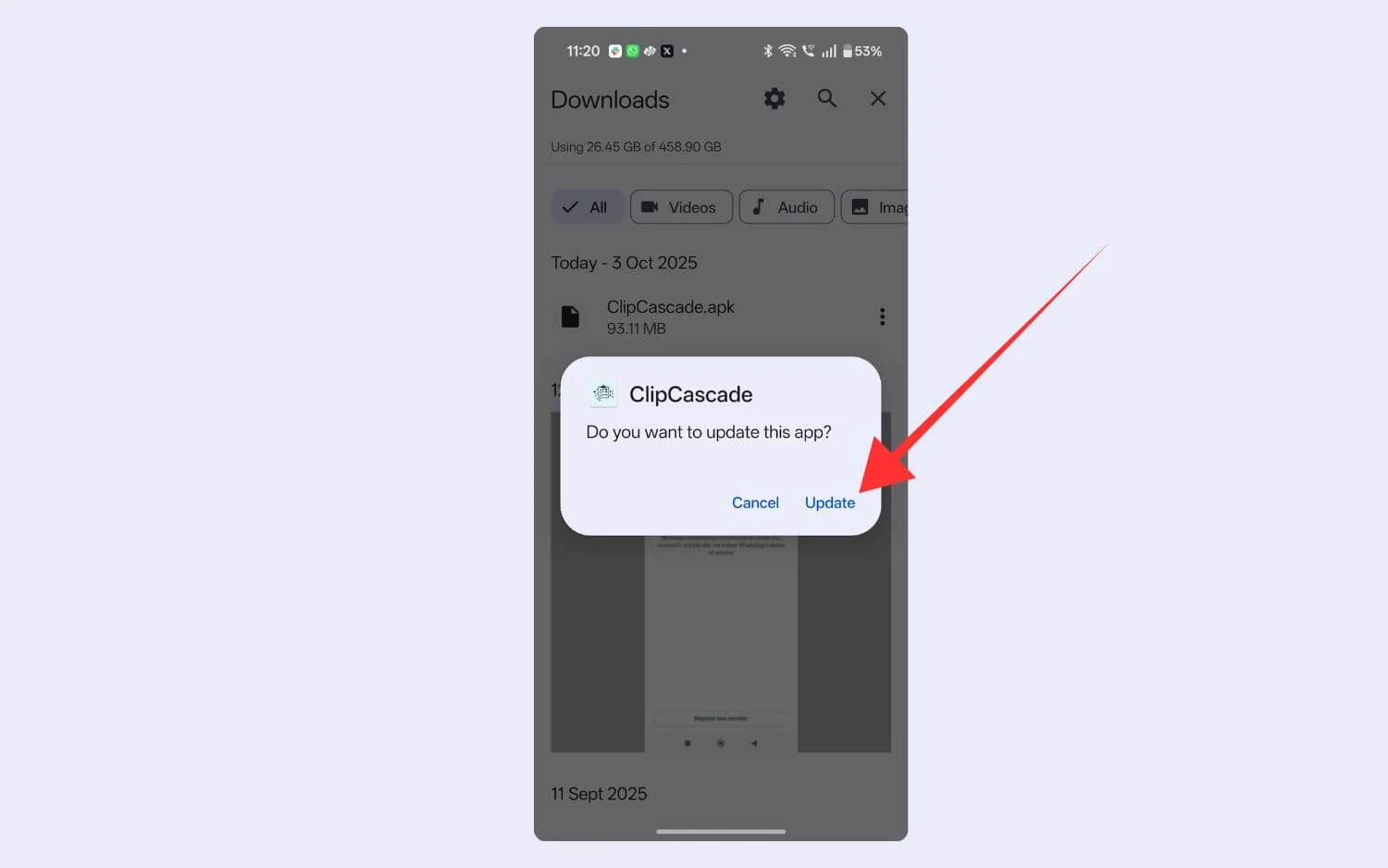
- เมื่อติดตั้งแล้วให้เปิดแอปและป้อนรายละเอียดการเข้าสู่ระบบรวมถึงชื่อผู้ใช้และรหัสผ่าน (หากคุณเปลี่ยนรหัสผ่านให้ป้อนรหัสผ่านใหม่ที่นี่) คุณสามารถใช้ข้อมูลประจำตัวของผู้ใช้ที่คุณสร้างขึ้นภายใต้แผงผู้ดูแลระบบ
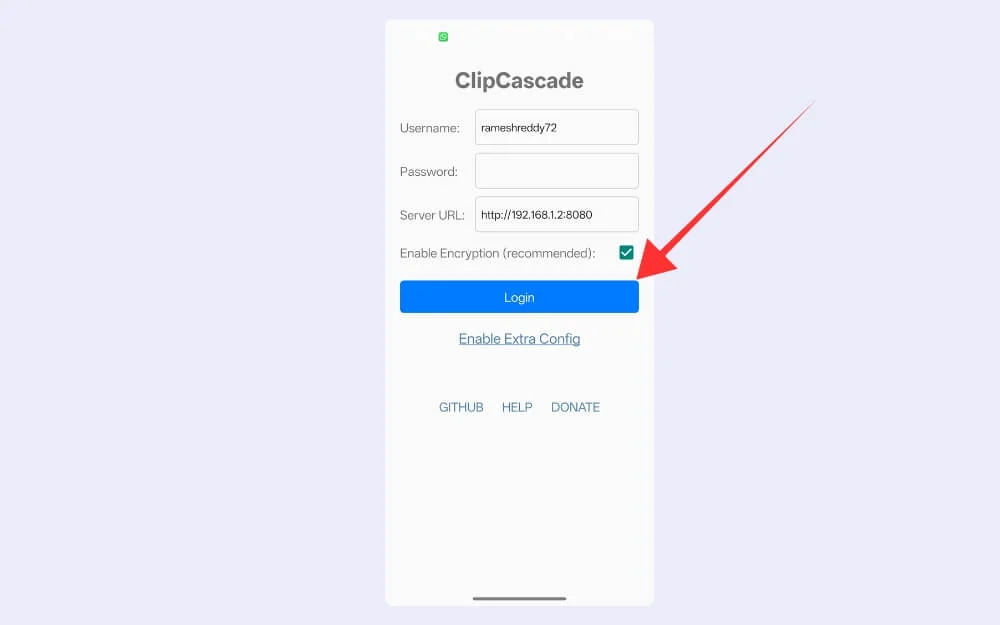
- ถัดไปใน URL เซิร์ฟเวอร์ป้อน URL เซิร์ฟเวอร์ที่ ClipCascade กำลังทำงานอยู่บนอุปกรณ์ (เพื่อค้นหาตามขั้นตอนที่ 6) และคลิกที่ การเข้าสู่ระบบ เมื่อคุณเข้าสู่ระบบได้สำเร็จแล้วให้คลิกที่ เริ่ม
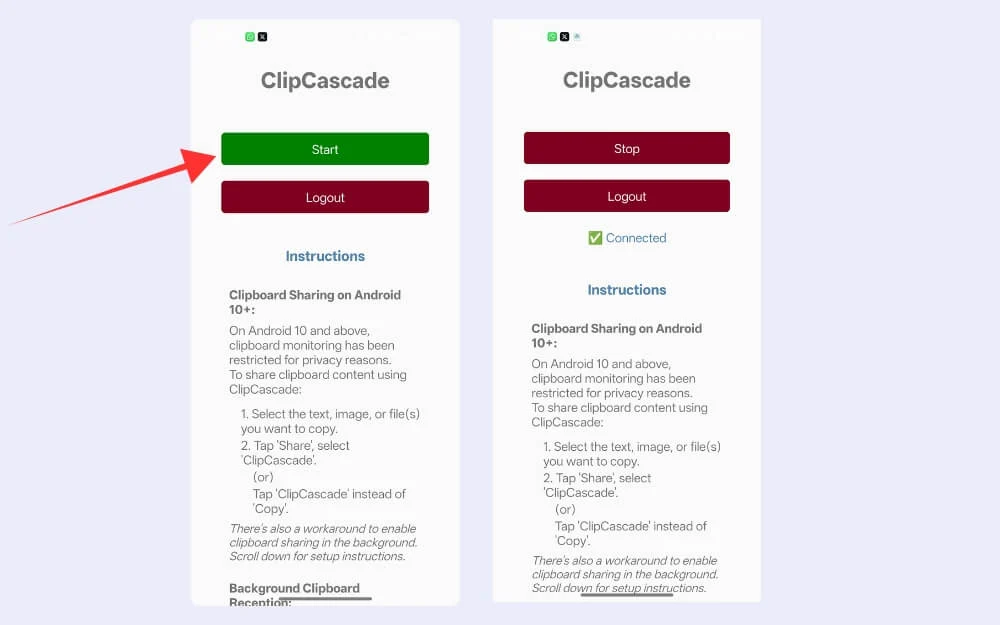
- คล้ายกับ KDE Connect เพื่อแชร์เนื้อหาคลิปบอร์ดจาก Android ของคุณคุณต้องแชร์เนื้อหากับแอพ เมื่อคุณคัดลอกข้อความแล้วให้คลิกที่แชร์และเลือกแอปหรือเมื่อคุณคัดลอกข้อความคุณสามารถแตะที่การแจ้งเตือน Clipcascade บนแถบการแจ้งเตือนและนั่นก็คือ ตอนนี้คุณสามารถวางเนื้อหาได้โดยตรงบน Mac ของคุณ
วิธีแบ่งปันเนื้อหาคลิปบอร์ดจาก Android ไปยัง Mac
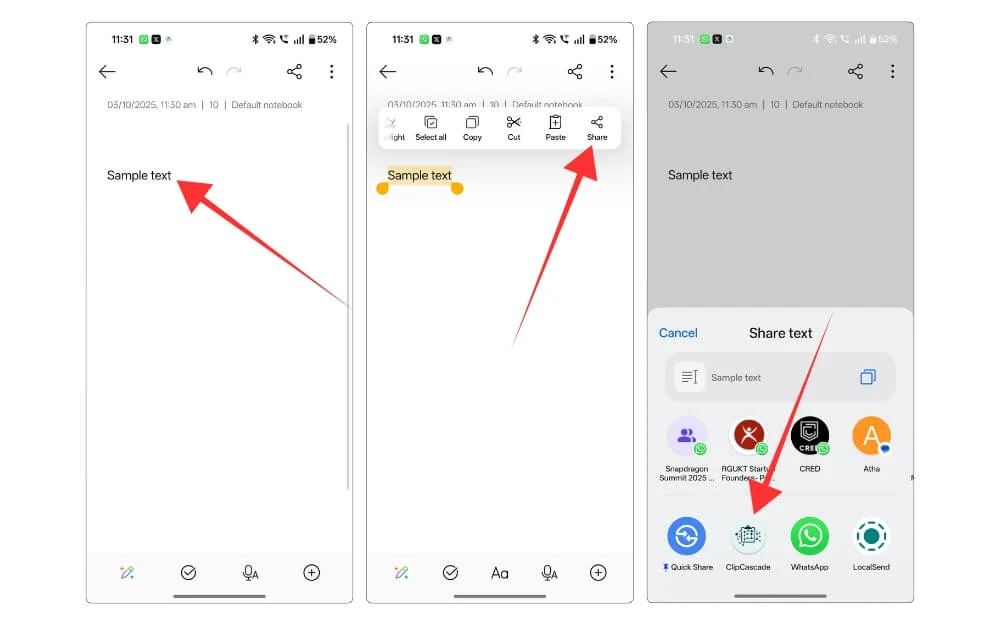
ในการแบ่งปันเนื้อหาระหว่าง Android และ Mac คุณต้องผ่านขั้นตอนพิเศษหนึ่งขั้นตอน ตรวจสอบให้แน่ใจว่า Clipcascade ทำงานบนเซิร์ฟเวอร์บน Mac ของคุณและบนสมาร์ทโฟน Android ของคุณ ตอนนี้คัดลอกเนื้อหาบนสมาร์ทโฟน Android ของคุณคลิกที่ปุ่มแชร์แล้วเลือกแอพ Clipcascade ตอนนี้คุณสามารถคัดลอกและวางเนื้อหาบน Mac ของคุณโดยตรง
วิธีแบ่งปันเนื้อหาคลิปบอร์ดจาก Mac และ Android
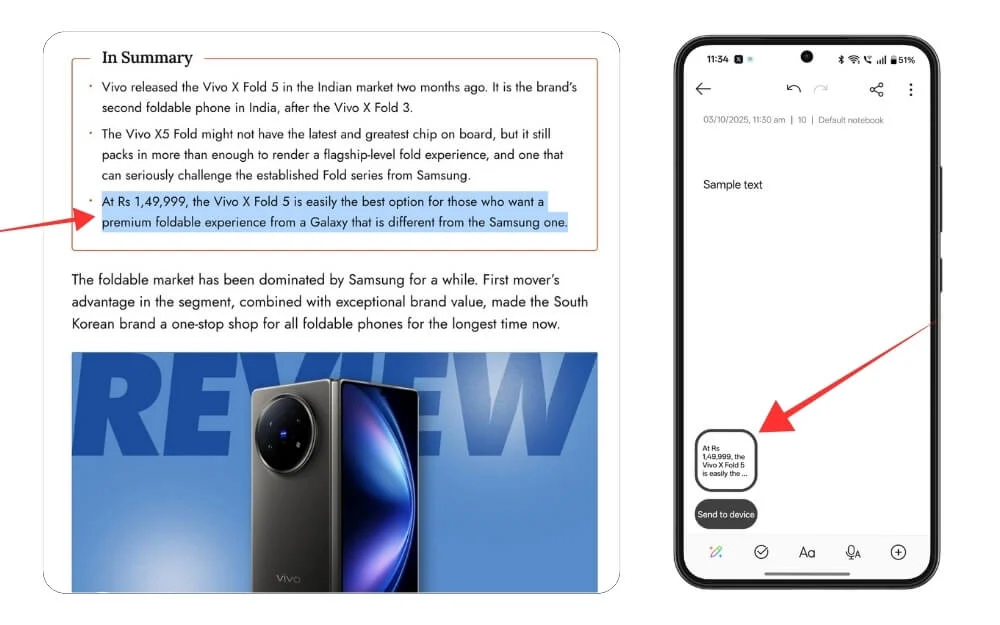
ตรวจสอบให้แน่ใจว่าแอพ Clipcascade ทำงานบนสมาร์ทโฟน Mac และ Android ของคุณ คุณสามารถคัดลอกเนื้อหาบน Mac ของคุณโดยตรงและวางลงบนสมาร์ทโฟน Android ของคุณ
คำถามที่พบบ่อยเกี่ยวกับการแชร์เนื้อหาคลิปบอร์ดระหว่าง Android และ Mac
1. สามารถซิงค์ข้อมูลคลิปบอร์ด clipcascade ได้ไหมเมื่อ Mac ของฉันหลับ?
ไม่คุณไม่สามารถซิงค์เนื้อหาคลิปบอร์ดเมื่อ Mac ของคุณอยู่ในโหมดสลีป เนื่องจากเราใช้ Docker เพื่อเรียกใช้บริการนี้ Mac ของคุณควรตื่นขึ้นมาและ Docker จำเป็นต้องทำงานในพื้นหลังเพื่อซิงค์เนื้อหาคลิปบอร์ดระหว่างอุปกรณ์
2. Clipcascade มีเพียงการซิงค์ข้อความหรือสามารถจัดการไฟล์และรูปภาพได้หรือไม่?
นอกจากนี้คุณยังสามารถคัดลอกและวางรูปภาพและไฟล์ทั้งหมดระหว่างเนื้อหา คล้ายกับข้อความเมื่อซิงค์รูปภาพจาก Android ไปยัง Mac เลือกภาพในสมาร์ทโฟน Android ของคุณคลิกที่แชร์เลือกแอพ Clipcascade และบน Mac คุณสามารถป้อนคำสั่ง + V เพื่อวางรูปภาพบน Mac ของคุณ คุณสามารถคัดลอกภาพบน Mac ของคุณโดยตรงและวางลงบนสมาร์ทโฟน Android โดยตรง
3. ฉันต้องกำหนดค่าแอพ Android ใหม่ทุกครั้งที่ฉันรีสตาร์ท Docker หรือไม่?
ไม่ตราบใดที่เซิร์ฟเวอร์ทำงานบน IP และพอร์ตเดียวกันคุณไม่จำเป็นต้องกำหนดค่าแอพ Android ใหม่ทุกครั้งที่คุณรีสตาร์ทแอพ Docker บน Mac ของคุณ อย่างไรก็ตามหากการเปลี่ยนแปลง IP ในท้องถิ่นของ Mac คุณจะต้องป้อนข้อมูลรับรองและ URL อีกครั้งและคุณต้องเชื่อมต่อกับเซิร์ฟเวอร์บน Mac ของคุณอีกครั้ง
4. ฉันจะเข้าถึง Clipcascade ได้อย่างไรเมื่อฉันอยู่นอกบ้าน Wi-Fi ของฉัน?
หากคุณอยู่นอกเครือข่ายของคุณคุณสามารถตั้งค่า VPN เช่น tailscale หรือ Wireguard เมื่อคุณตั้งค่า VPN คุณสามารถเข้าถึงเนื้อหา Mac ของคุณได้จากทุกที่แม้กระทั่งจากนอกเครือข่ายของคุณเพื่อเข้าถึงคลิปบอร์ด ติดตั้งแอพ Tailscale ฟรีบน MacOS ของคุณและติดตั้งโดยลงชื่อเข้าใช้กับที่อยู่ MAC ของคุณ เมื่อคุณสร้างบัญชีใหม่แล้ว Mac ของคุณจะมีที่อยู่ IP แบบ tailscale ใหม่ ตอนนี้ติดตั้งแอพ Tailscale บนสมาร์ทโฟน Android ของคุณและเข้าสู่ระบบด้วยบัญชีเดียวกันของคุณตอนนี้บน Mac ของคุณตรวจสอบให้แน่ใจว่านักเทียบท่ากำลังทำงานบนเซิร์ฟเวอร์ตอนนี้ติดตั้งแอพ Clipcascade บนสมาร์ทโฟน Android ของคุณและป้อนที่อยู่ IP TailScale ใหม่ใน Url เซิร์ฟเวอร์และเชื่อมต่อกับ Mac
5. หลายคนในครัวเรือนเดียวกันสามารถใช้ clipcascade ได้หรือไม่?
ใช่คุณสามารถสร้างผู้ใช้แยกต่างหากในแผงควบคุม Clipcascade และเนื้อหาคลิปบอร์ดซิงค์ระหว่างอุปกรณ์ ตัวอย่างเช่นจากแผงผู้ดูแลระบบคลิกที่ เพิ่มผู้ใช้ใหม่ และสร้าง ผู้ใช้ใหม่ ใช้ข้อมูลรับรองเดียวกันกับอุปกรณ์ที่คุณต้องการซิงค์คลิปบอร์ด ตัวอย่างเช่นบนอุปกรณ์ Windows หรืออุปกรณ์ Android ใหม่คุณสามารถเข้าสู่ระบบด้วยข้อมูลรับรองใหม่และซิงค์เนื้อหาคลิปบอร์ดระหว่างกัน ตรวจสอบให้แน่ใจว่าผู้ใช้เหล่านี้แตกต่างกันเพื่อให้ข้อมูลคลิปบอร์ดไม่รบกวนอุปกรณ์อื่น
